您好,登錄后才能下訂單哦!
您好,登錄后才能下訂單哦!
這篇文章主要介紹CentOS7中LNMP+phpmyadmin環境搭建的示例分析,文中介紹的非常詳細,具有一定的參考價值,感興趣的小伙伴們一定要看完!
之前我們已經安裝了lnmp的環境,現在讓我們來安裝phpmyadmin。
跟前一樣,yum默認的庫里是沒有phpmyadmin的,我們需要從epel庫里進行安裝,之前已經安裝過epel的朋友就可以直接下載rpm包了。
yum install epel-release rpm -ivh http://rpms.famillecollet.com/enterprise/remi-release-7.rpm
下載完成后安裝phpmyadmin
yum install --enablerepo=remi --enablerepo=remi-php56 phpmyadmin
然后,我們更改nginx的配置文件,添加phpmyadmin的路徑。
vi /etc/nginx/conf.d/default.conf
在nginx配置文件里加入以下代碼。之后如下圖所示。
location /phpmyadmin {
alias /usr/share/phpMyAdmin;
index index.php;
}
location ~ /phpmyadmin/.+\.php$ {
if ($fastcgi_script_name ~ /phpmyadmin/(.+\.php.*)$) {
set $valid_fastcgi_script_name $1;
}
include fastcgi_params;
fastcgi_pass 127.0.0.1:9000;
fastcgi_index index.php;
fastcgi_param SCRIPT_FILENAME /usr/share/phpMyAdmin/$valid_fastcgi_script_name;
}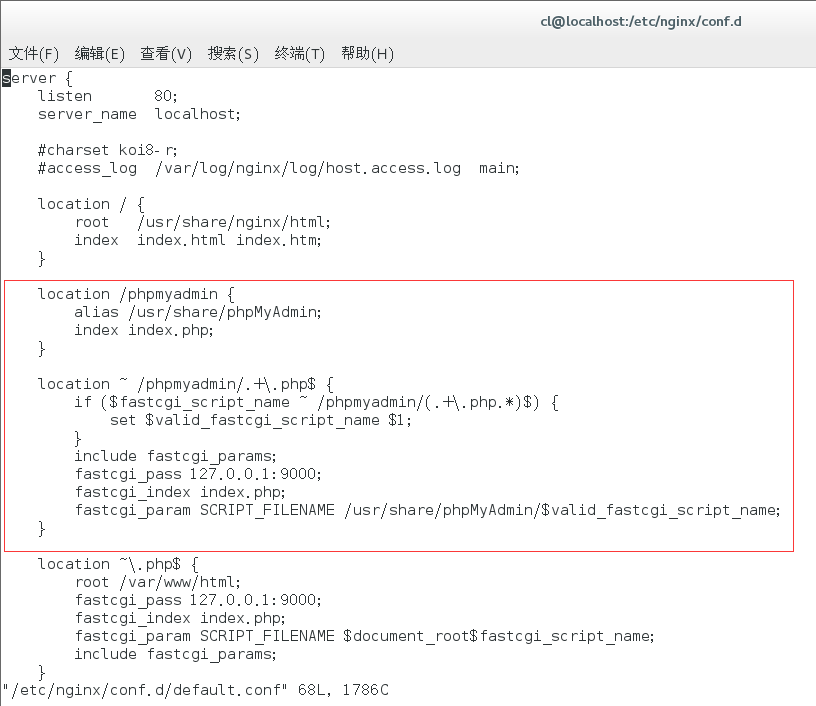
修改完成后,還是:wq退出,然后nginx -t檢測語法,nginx -s reload重啟nginx

最后,我們打開瀏覽器,訪問http://localhost/phpmyadmin/,就會出現以下界面了。

至此,phpmyadmin的配置也完成了。最后,數據庫的訪問地址暴露出來是很不安全的,最好配置一個復雜的無規律的地址。
以上是“CentOS7中LNMP+phpmyadmin環境搭建的示例分析”這篇文章的所有內容,感謝各位的閱讀!希望分享的內容對大家有幫助,更多相關知識,歡迎關注億速云行業資訊頻道!
免責聲明:本站發布的內容(圖片、視頻和文字)以原創、轉載和分享為主,文章觀點不代表本網站立場,如果涉及侵權請聯系站長郵箱:is@yisu.com進行舉報,并提供相關證據,一經查實,將立刻刪除涉嫌侵權內容。